عناوین
ریدایرکت شدن صفحه لاگین وردپرس یکی از مهم ترین موارد و مشکلاتی است که افراد به آن روبه رو می شوند. همانطور که می دانید، وردپرس محبوب ترین سیستم مدیریت محتوا در جهان است. افرادی که برای مدیریت وب سایت خود از سیستم مدیریت محتوای وردپرس استفاده می کنند، ممکن است با خطاهای مختلفی مواجه شوند. یکی از خطاهای عجیب در محیط پیشخوان وردپرس مشکل ریدایرکت شدن صفحه لاگین است. ریدایرکت یا عدم رفرش شدن از خطاهای نه چندان رایجی است که ممکن است در هنگام ورود به پیشخوان وردپرس روی دهد.
این خطا علت های مختلفی مانند تنظیمات نادرست لینک های ورود و غیره داشته و نیز روش های مختلفی برای رفع آن وجود دارد. اگر شما نیز در هنگام کار با صفحه لاگین وردپرس با این مشکل مواجه شدید، برای حل آن از روش هایی که در ادامه بیان می شود، می توانید استفاده کرده و این مشکل را به راحتی برطرف کنید. در ادامه روش های حل مشکل ریدایرکت شدن صفحه لاگین در وردپرس را بیاموزید.
روش های حل مشکل ریدایرکت شدن صفحه لاگین وردپرس
۱- پاک کردن کوکی ها
همان طور که می دانید وردپرس از کوکی های مرورگر برای شناسایی و ورود به صفحه پیشخوان وردپرس استفاده می کند. به همین دلیل اگر در باز کردن صفحه لاگین وردپرس مشکل دارید، اولین و ساده ترین کار برای حل مشکل، پاک کردن کوکی های ذخیره شده است. با توجه به مرورگرتان روش پاک کردن کوکی ها ممکن است متفاوت باشد. اما به عنوان مثال برای پاک کردن کوکی ها در مرورگر کروم می توانید از روش زیر کمک بگیرید:
نحوه پاک کردن کوکی ها در کروم
برای این که بتوانید کوکی های مرورگر کروم خود را پاک کنید لازم است تا در ابتدا بر روی آیکون سه نقطه در بالا سمت راست مرورگر خود کلیک کرده و سپس در بین گزینه ها به سراغ more tools بروید. بعد از باز شدن صفحه تنظیمات بیشتر بر روی گزینه Clear Browsing data کلیک کنید. سپس صفحه ای برای شما باز می شود تا بتوانید اقدام به پاک کردن دیتاهای مرورگر خود کنید.
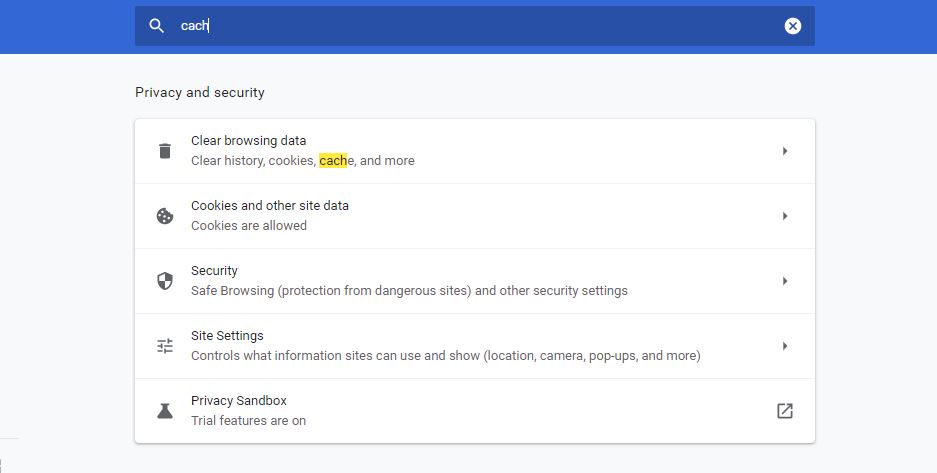
در این صفحه تنها کافی است تا روی دکمه آبی رنگ clear data کلیک کنید. با آن جام این کار کوکی های مرورگر شما پاک می شود. بعد از پاک شدن کش مرورگر شما می توانید به راحتی و بدون مشکل ریدایرکت شدن در صفحه لاگین وردپرس از این سیستم مدیریت محتوا استفاده کنید.
۲- بروزرسانی تنظیمات لینک های وردپرس
در قسمت قبلی یکی از ساده ترین روش های حل مشکل ریدایرکت شدن صفحه لاگین وردپرس بررسی شد. اما روش های دیگری نیز برای این کار وجود دارد. وردپرس برای آنکه صفحه لاگین را به کاربر نشان دهد از تنظیمات URL استفاده می کند. اگر شما این تنظیمات را عوض کرده باشید، ممکن است با مشکل ریدایرکت صفحه لاگین وردپرس مواجه شوید. برای حل این مشکل به کنترل پنل هاست خود بروید و در پوشه وردپرس فایل wp-config.php را انتخاب کنید. سپس بر روی آن راست کلیک کرده و بر روی گزینه edit کلیک کنید.
برای شما لیستی از کد ها نمایش داده می شود. به دنبال قطعه کد زیر بگردید:
/* That’s all, stop editing! Happy publishing. */
دو قطعه کد زیر را به این بخش اضافه کنید:
define(‘WP_HOME’,’https://www.آدرس سایت شما.com’);
define(‘WP_SITEURL’,’https://www.آدرس سایت شما.com’);
حال تنظیمات را ذخیره کرده و وارد صفحه لاگین وردپرس خود شوید. با انجام این کار مشکل شما برطرف شده و می توانید به راحتی از صفحه لاگین وردپرس خود استفاده کنید.
۳- پاک کردن فایل htaccess.
یکی دیگر از روش ها برای حل مشکل ریدایرکت شدن صفحه لاگین در وردپرس پاک کردن فایل htaccess. است. اگر فایل htaccess. در کنترل پنل سایت شما دچار مشکل شود، ممکن است در صفحه پیشخوان وردپرس خود با ریدایرکت شدن مواجه شده و نتوانید به درستی از این سیستم مدیریت محتوا استفاده کنید. برای حل مشکل مطابق روش قبلی به سراغ کنترل پنل هاست رفته و به بخش public_html بروید و در قسمت setting گزینه Show hidden files را انتخاب کنید.
در بین فایل هایی که وجود دارد به سراغ فایل htaccess رفته و آن را حذف کنید. با حذف این فایل مشکل باز نشدن صفحه وردپرس شما نیز برطرف شده و می توانید به راحتی از وردپرس استفاده کنید. اگر این روش برای شما جواب داد به این معنا است که فایل htaccess شما دچار مشکل شده و ناقص بوده است. به همین دلیل پس از آن که وارد وردپرس شدید به بخش تنظیمات رفته و سپس به سراغ بخش پیوندهای یکتا بروید. بر روی دکمه ذخیره کلیک کنید تا یک فایل htaccess جدید در هاست تان ساخته شود.
۴- پلاگین های مشکل ساز وردپرس
گاهی اوقات ممکن است پلاگین هایی که بر روی وب سایت وردپرسی خود نصب کرده اید باعث بروز این مشکل شده و باعث شود که در هنگام ورود به صفحه لاگین وب سایت خود با مشکل دایرکت شدن مواجه شوید. برای حل این مشکل از آن جا که نمی توانید وارد پیشخوان خود شوید باید به سراغ کنترل پنل سایت خود رفته و به پوشه wp-content بروید. در داخل این پوشه می توانید یک بخش به نام plugins را مشاهده کنید که محل ذخیره سازی پلاگین های شما است.
برای آن که بتوانید پلاگین های خود را غیر فعال کنید تنها کافی است تا نام این پوشه را تغییر دهید. این کار باعث می شود تا تمامی پلاگین های شما غیرفعال شوند. سپس می توانید بررسی کنید که آیا قادر خواهید بود تا وارد سایت خود شوید یا خیر؟ اگر پلاگین های مخرب باعث بروز این مشکل شده بود، می توانید پس از وارد شدن به صفحه پیشخوان خود یک به یک پلاگین های نصب شده بر روی وب سایت تان را بررسی کرده و پلاگین مخرب را پیدا کنید.
۵- برگرداندن قالب وردپرس به حالت پیش فرض
گاهی اوقات قالب های وردپرسی که بر روی وب سایت شما وجود دارند باعث بروز چنین مشکلی می شوند. برای حل مشکل دقیقا مشابه روش های قبلی باید به سراغ کنترل پنل هاست خود بروید. حال به سراغ بخش wp-content رفت و به دنبال پوشه ای به اسم theme باشید که در آن قالب های وردپرسی شما ذخیره می شوند.
همانند روش قبلی برای برگرداندن قالب های وردپرسی به حالت پیش فرض و غیرفعال کردن آن ها تنها کافی است تا نام این پوشه را تغییر دهید. سپس دوباره برای لاگین شدن به وب سایت وردپرسی خود تلاش کنید. اگر با مشکل ریدایرکت شدن مواجه نشدید به آن معنا است که قالب شما مخرب بوده است. به همین دلیل لازم است تا به سراغ یک قالب جدید رفته و نسخه سازگاری از آن را با وب سایت خود دانلود کنید.
حرف آخر
در این مطلب گفتیم که ریدایرکت شدن صفحه لاگین وردپرس و رفرش شدن آن، یکی از عمده مشکلاتی است که ممکن است برای کاربران وردپرس پیش آید. روش های گفته شده در این مطلب به شما کمک می کنند تا بتوانید مشکل وارد شدن به وب سایت وردپرسی خود را برطرف کرده و به صفحه لاگین وب سایت وردپرسی تان دسترسی پیدا کنید. برای حل این مشکل بهتر است که روش های گفته شده را به ترتیب از ابتدا تا انتها چک کنید تا بتوانید علت این مشکل را بیابید.
لینک های مفید:
















دیدگاهتان را بنویسید